
Време за снимање ИСО слике оперативног система на диск је одавно прошло. Данас се већина рачунара може покренути са УСБ-а, лакше је бити у току, а инсталирање система је повољније са УСБ уређаја.
Други неоспорни разлог за инсталирање ове методе је брзина инсталације, много је бржа од инсталирања са оптичког погона. Сада, нови уређаји, по правилу, нису опремљени оптичким погоном. Виндовс 10 систем поседује све алате за стварање УСБ покретачког система за покретање система са системом Виндовс 10, не морате инсталирати додатне програме, само ПоверСхелл и уобичајену Виндовс 10 ИСО слику.
ПоверСхелл је напредни облик командне линије. Који се може похвалити огромним сетом готових цмдлета и могућношћу коришћења .НЕТ Фрамеворк / Ц # у разним сценаријима.
ПоверСхелл вам омогућава да направите покретачки УСБ уређај са системом Виндовс 10. Међутим, потребни цмдлети постоје само у верзијама Виндовса са интегрисаним графичким интерфејсом. То значи да не можете да користите трик описан у наставку у издању Виндовс Сервер Цоре-а.
Упозорење! Морате да избришете све податке са УСБ флеш уређаја који ћете користити за то, тако да пре него што започнете, сачувајте податке са УСБ флеш уређаја.
Пре свега, потребан вам је Виндовс 10 ИСО. По потреби погледајте следећи чланак:
Преузмите ИСО слику Виндовс 10 из службеног извора.
Постоји неколико алтернативних начина на које можете добити званичне ИСО слике. .
Не морате да издвајате ИСО садржај на УСБ флеш диск: Виндовс 10 има уграђену подршку за ИСО слике. Само двапут кликните на ИСО да бисте га монтирали. Виндовс 10 ће креирати виртуелни ДВД уређај. Обратите пажњу на слово погона ДВД-а.
Виндовс 10 УСБ систем за покретање система помоћу ПоверСхелл-а.
Да бисте креирали покретачки систем Виндовс 10 УСБ уређај са програмом ПоверСхелл, следите ове кораке:.
1. корак: Отворите ПоверСхелл у име администратора.
2. корак: Упишите или копирајте и залепите следећу наредбу:
$ Ресултс = Гет-Диск | Вхере-Објецт БусТипе -ек УСБ | Оут-ГридВиев -Титле 'Изаберите УСБ диск за форматирање' -ОутпутМоде Сингле | Цлеар-Диск -РемовеДата -РемовеОЕМ -Потврдите: $ фалсе -ПассТхру | Нова партиција -УсеМакимумСизе -ИсАцтиве -АссигнДривеЛеттер | Формат-Волуме-ФилеСистем ФАТ32
Ова дуга команда добија листу свих дискова на рачунару, а затим приказује само УСБ драјвове и упите које можете користити за креирање диска за покретање. Морате одабрати УСБ уређај да бисте га форматирали ако је на систем повезано више УСБ уређаја.
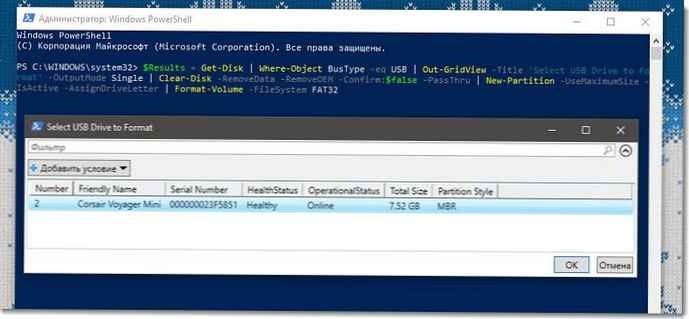
Корак 3: Притисните дугме ОК, твојФласх диск ће бити форматиран у ФАТ32. Писмо погона биће сачувано у променљивој $ Резултати.

4. корак: Сада морате монтирати слику,
Двапут кликните на Виндовс 10 ИСО слику у програму Екплорер.
Или:
Алтернативно, покрените следећи код да монтирате ИСО слику директно на ПоверСхелл конзолу и притисните Ентер:
$ Волумес = (Гет-Волуме) .Где ($ _. ДривеЛеттер). ДривеЛеттер Моунт-ДискИмаге -ИмагеПатх Д: \ Вин10_1803_Руссиан_к64.ИСО $ ИСО = (Упореди-Објект -РеференцеОбјецт $ Волумес -ДифференцеОбјецт (Гет-Волуме)). Где ($ _. ДривеЛеттер). ДривеЛеттер) .ИнпутОбјецт
У овој команди промените путању Д: \ Вин10_1803_Руссиан_к64.ИСО на путу ка слици (Имагепатх - Ово је пут до слике).
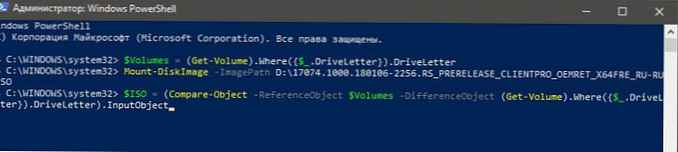
Отворите Екплорер, видећете виртуелни ДВД са Виндовс 10 ИСО монтираним у претходном кораку.
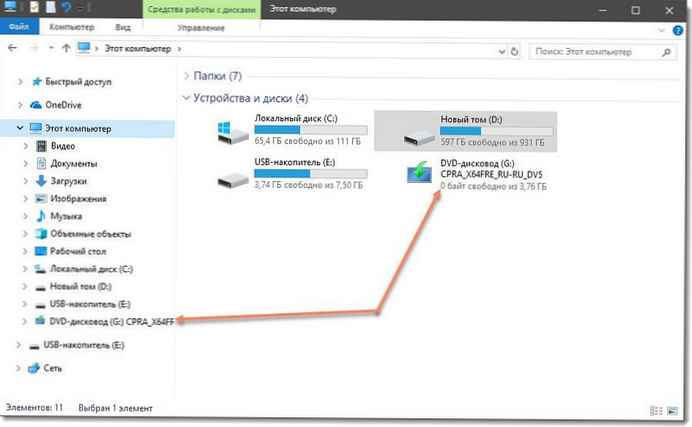
Корак 5: Потребно је да УСБ уређај покренете за копирање и копирате садржај ИСО.
Да бисте то учинили, покрените следећу команду и притисните Ентер:
Сет-Лоцатион -Патх "$ ($ ИСО): \ боот" боотсецт.еке / нт60 "$ ($ Ресултс.ДривеЛеттер):" Цопи-Итем-Пут "$ ($ ИСО): \ *" -Одредење "$ ( $ Ресултс.ДривеЛеттер): "-Рекурс -Вербоза
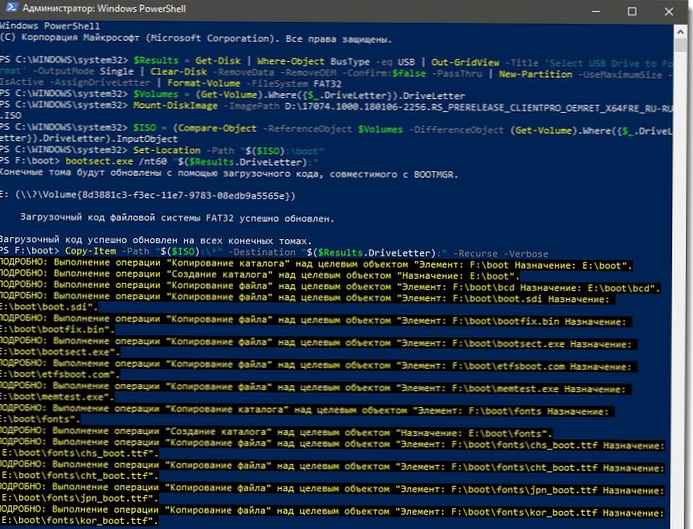
Сачекајте док се не крене процес покретања флеш уређаја.
То је све. Сада можете да користите овај УСБ стицк да бисте преузели и инсталирали Виндовс 10 на било који рачунар који подржава дизање са УСБ-а.
Хвала Мајку Ф Роббинсу.
Препоручујемо: Како се користи алатка за креирање медија за креирање медија са системом Виндовс 10
Виндовс 10 флексибилни систем за покретање помоћу командне линије.











